¡No sólo Office está repleto de herramientas y complementos que harán tu vida laboral más fácil! Google Workspace realmente tiene poco que envidiarle a Excel, y la función de búsqueda de objetivos en Sheets, basada en el complemento Goal Seek, es una de las más interesantes si estás buscando hallar un valor objetivo. Aprovecharla en tus hojas de cálculo no es difícil, pero antes tendrás que descargarlo e instalarlo.
Goal Seek, una característica de Excel en la que se ha hecho mucho hincapié últimamente, está disponible asimismo dentro de los entornos ofimáticos de Google. Es una solución ideal para el análisis de datos, ya que nos permite encontrar valores objetivos para una causa concreta. Pero, para eso, hace falta esta función específica.
Al contrario que en Excel, donde Goal Seek está integrado, en Sheets debemos recurrir a un complemento que proporciona soluciones parecidas a las de esa función de Office. Si has utilizado Goal Seek en Office, ya estarás familiarizado con la búsqueda de objetivos de Sheets. No tardarás demasiado en acostumbrarte a sus cualidades.
¿Apenas estás dando tus primeros pasos con Sheets? Aquí te dejamos una completa guía para principiantes.
Pero, ¿qué es la búsqueda de objetivos y para qué sirve?
En pocas palabras, Goal Seek es un complemento que fue diseñado para que puedas resolver ecuaciones. Siempre que busques resultados particulares, por ejemplo en el análisis de datos, donde debes despejar ciertas incógnitas para llegar a alguna conclusión, Goal Seek es un complemento que deberías considerar en tu hoja de cálculo.
Si tienes que averiguar cuál es el punto de equilibrio de los datos de ventas de tu negocio, con Goal Seek puedes descubrirlo identificando la cantidad de ventas que deberías realizar de aquí a fin de mes para lograr este equilibrio. Es decir, es un complemento más que interesante para conseguir objetivos sin tener que alterar las demás variables.
El único problema, en todo caso, es que como decíamos Goal Seek no es una función integrada de Google Sheets. Por suerte eso tiene solución, y consiste en dos pasos: configurar la búsqueda de objetivos y aprender a usarla.
¿Cómo configurar la búsqueda de objetivos en Google Sheets?
Para poder usar Goal Seek en Sheets, antes debes instalarlo. Los pasos a seguir son éstos
- Abre la hoja de cálculo en Google Sheets
- Haz click en Extensiones, Complementos, Obtener complementos
- Una vez en el menú de complementos, escribe Goal Seek y pulsa Enter
- Presiona en el complemento Goal Seek de Google entre los resultados
- Haz click en Instalar para instalar el complemento
- Sigue las instrucciones en pantalla
Ya instalado el complemento Goal Seek, podrás acceder a él desde el menú de extensiones en la parte superior.
¿Cómo utilizar el complemento Goal Seek en Google Sheets?
Ahora debes preparar tu hoja de cálculo para buscar un objetivo, de este modo:
- Determina la fórmula dentro de tu hoja de cálculo donde se buscará la solución
- Establece el valor a valorar o, lo que es igual, el resultado objetivo buscado
- Selecciona qué celda contiene la variable que vas a ajustar
Asegúrate de que las celdas que contienen las fórmulas y variables están etiquetadas correctamente. Los datos deben estar bien organizados para que puedan ser analizados durante el proceso de búsqueda de objetivos.
¿Qué es el punto de equilibrio de ventas y cómo calcularlo?
El punto de equilibrio es un concepto que se adopta para definir el momento en que una empresa cubre sus costes fijos y variables. Dicho de otra manera, es cuando los ingresos y los egresos de la compañía están al mismo nivel. Como consecuencia de ello, no hay ganancias ni tampoco pérdidas. Los gastos operativos del período se cubren.
Para ejecutar un análisis de equilibrio, recopila los gastos fijos y variables, junto con el precio de los productos. Consciente de estos datos, podrás concluir cuál es el volumen de ventas para llegar al valor de equilibrio.
- Abre la hoja de cálculo en Google Sheets
- Marca la celda objetivo, donde verás el resultado del punto de equilibrio
- Haz click en el menú de extensiones, navega hasta Goal Seek y haz click en Abrir para ejecutarla
- En el panel de búsqueda de objetivos a la derecha, configura la celda Establecer como la de cálculo de gastos
- Establece el valor To como 0 (cero) para representar el punto de equilibrio, sin ganancias ni tampoco pérdidas
- Selecciona la celda Cambiando, que representa el volumen de ventas o el precio de los productos vendidos
- Pulsa Resolver para ejecutar. La celda objetivo se actualizará con todos los cálculos correspondientes
Si realizas cambios en los datos, deberás ejecutar el script nuevamente para dar con los resultados actualizados.
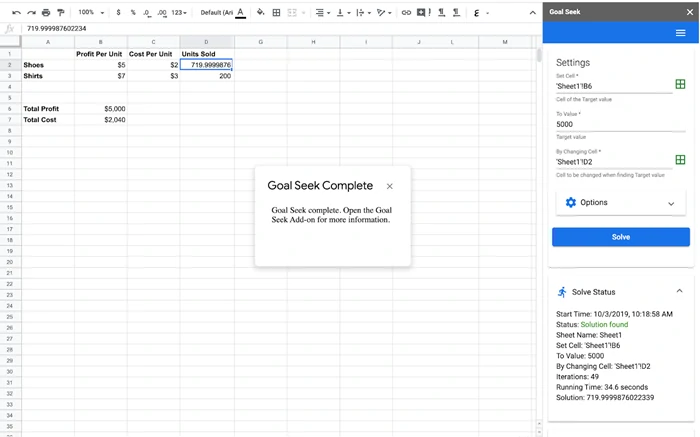
Analizando tus datos en búsqueda de objetivos
A pesar de que no hay una función de búsqueda de objetivos integrada en Google Sheets, instalarla es sencillo. Quienes frecuentemente trabajen con hojas de cálculo, agradecerán poder agregarle estas funcionalidades.
Como probablemente también agradecerán saber que es posible actualizar las tablas dinámicas.


¿Tienes alguna pregunta o problema relacionado con el tema del artículo? Queremos ayudarte.
Deja un comentario con tu problema o pregunta. Leemos y respondemos todos los comentarios, aunque a veces podamos tardar un poco debido al volumen que recibimos. Además, si tu consulta inspira la escritura de un artículo, te notificaremos por email cuando lo publiquemos.
*Moderamos los comentarios para evitar spam.
¡Gracias por enriquecer nuestra comunidad con tu participación!